
Hướng dẫn các bước đổi mật khẩu Gmail trên điện thoại và máy tính
Tài khoản Gmail được sử dụng khá phổ biến hiện nay, nó được dùng để liên lạc, lưu trữ thông tin phục vụ cho công việc, học tập lẫn đời sống thường ngày. Vì nó chứa nhiều thông tin cá nhân nên việc bảo mật là điều nên làm. Nhà điều hành khuyến cáo bạn nên thay đổi mật khẩu Gmail khoảng 6 tháng một lần để tránh mất cắp tài khoản. Bài viết dưới đây sẽ hướng dẫn bạn cách thay đổi mật khẩu cho tài khoản Gmail trên điện thoại di động và máy tính nhanh chóng.

Hướng dẫn cách đổi mật khẩu Gmail trên điện thoại và máy tính
Việc thay đổi mật khẩu của gmail bạn đang dùng sẽ làm thay đổi các cài đặt ở các ứng dụng có liên kết với Google của bạn. Bạn sẽ bị đăng xuất ra khỏi mọi ứng dụng, thiết bị ngoại trừ:
- Thiết bị bạn sử dụng để xác minh danh tính tài khoản khi đăng nhập
- Các ứng dụng được cấp quyền truy cập vào tài khoản như Youtube, …
- Các thiết bị trong nhà liên kết với Google đã được cấp quyền truy cập tài khoản

Điều gì sẽ xảy ra khi thay đổi mật khẩu Gmail
Bước 1: Truy cập vào ứng dụng Gmail trên điện thoại... sau đó chọn biểu tượng 3 gạch ngang phía góc trái màn hình
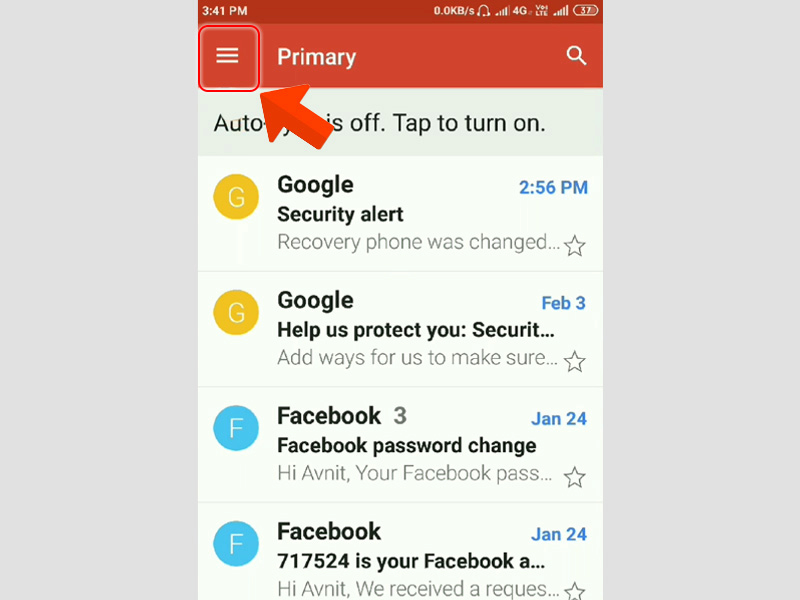
Truy cập vào tài khoản Gmail trên điện thoại
Bước 2: Vào Cài đặt và chọn tài khoản bạn muốn thay đổi mật khẩu Gmail
Bước 3: Tiếp đến chọn mục Quản lý tài khoản Google của bạn
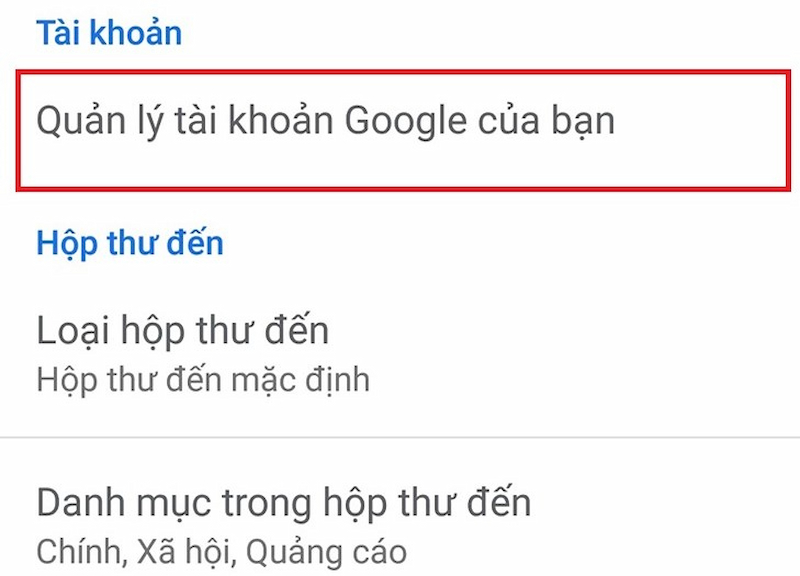
Vào Quản lý tài khoản Google của bạn để thay đổi mật khẩu
Bước 4: Nhấn chọn Bảo mật rồi kéo xuống chọn Mật khẩu
Bước 5: Tiến hành thay đổi mật khẩu bằng cách nhập mật khẩu Gmail cũ và nhập mật khẩu mới. Nhấn đổi mật khẩu để hoàn thành
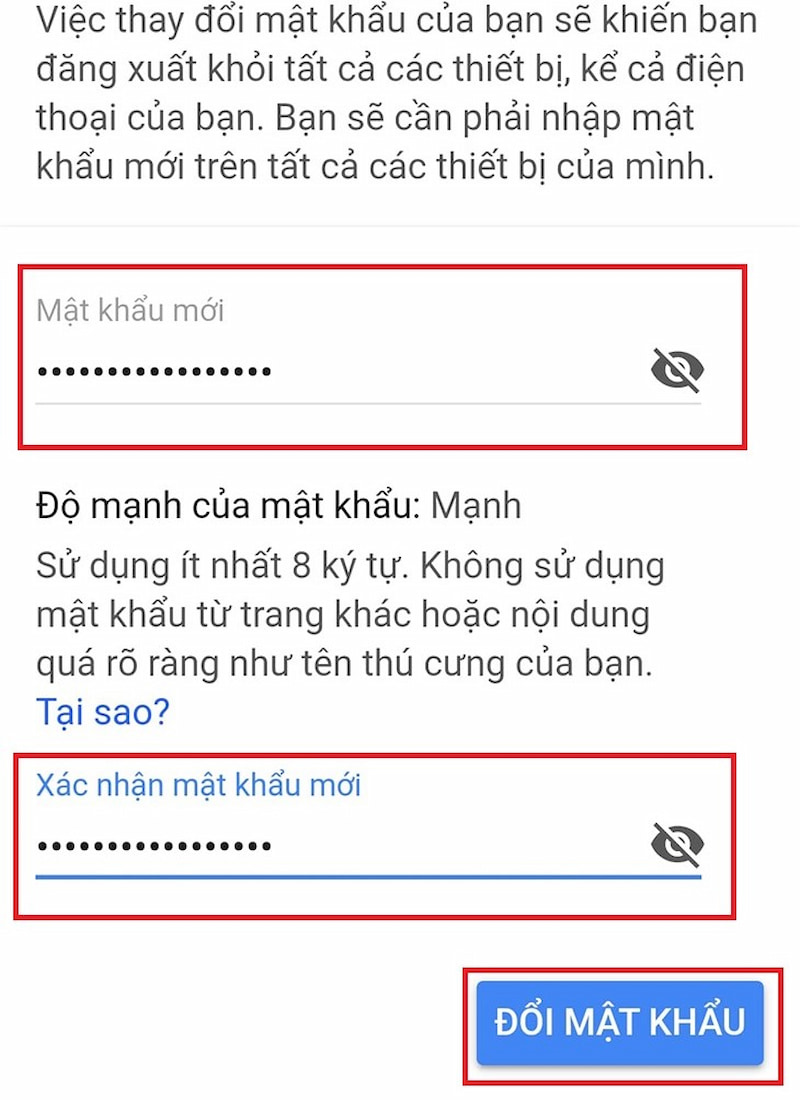
Tiến hành thay đổi mật khẩu Gmail trên điện thoại
Thay đổi mật khẩu Gmail trên máy tính cũng được thực hiện khá dễ dàng với những thao tác đơn giản sau:
Bước 1: Truy cập vào tài khoản Google trên máy tính
Bước 2: Vào mục Thông tin cá nhân => Sau đó chọn Mật khẩu
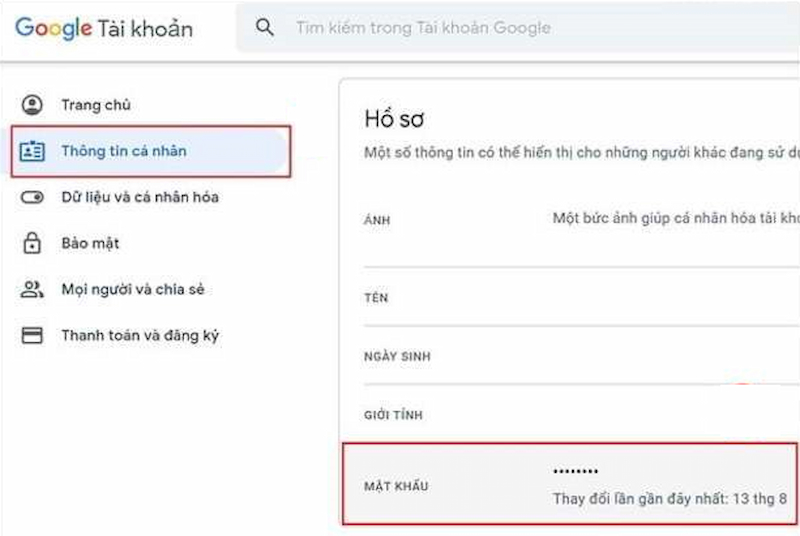
Hướng dẫn thay đổi mật khẩu Gmail trên máy tính
Bước 3: Lúc này màn hình sẽ yêu cầu bạn nhập lại mật khẩu một lần nữa để xác thực xem bạn có phải là chủ tài khoản hay không
Bước 4: Tiếp đến bạn chỉ cần nhập mật khẩu mới và nhấn đổi mật khẩu để hoàn thành.
>> Xem thêm: Cách lấy danh bạ từ Gmail trên điện thoại iPhone hoặc Android
Để tránh người khác có thể tự dò tìm ra mật khẩu, bạn nên tránh đặt theo ngày tháng năm sinh hay tên của mình. Hãy đặt những mật khẩu dễ nhớ nhưng khó đoán ra để tránh bị mất cắp tài khoản.
Tính năng bảo vệ 2 lớp sẽ giúp bạn tăng khả năng bảo mật cho tài khoản Google của mình. Sau khi thiết lập bạn có thể đăng nhập vào tài khoản bằng điện thoại xác minh hoặc mật khẩu.
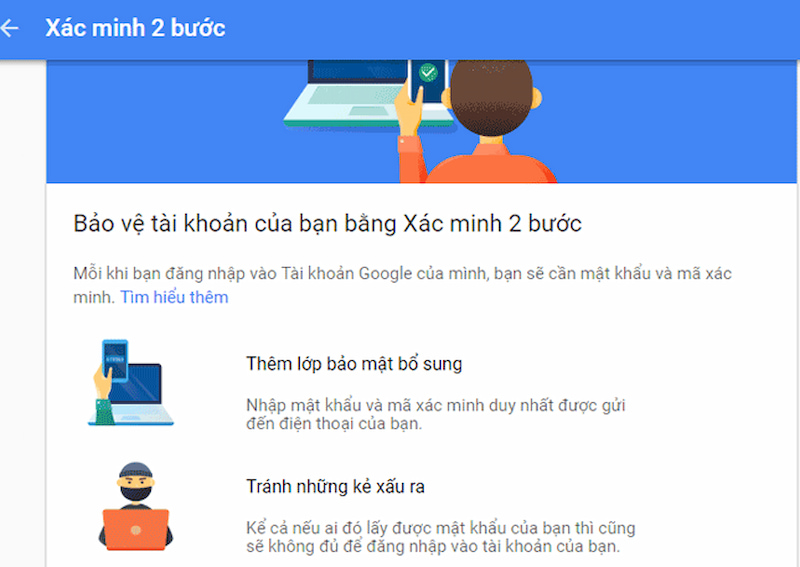
Bật tính năng xác minh 2 bước để bảo mật Gmail
Đối với một vài ứng dụng thì buộc bạn phải đăng nhập hoặc liên kết với tài khoản Google thì mới có thể sử dụng được. Khi bạn tải quá nhiều ứng dụng nhưng không dùng tới hoặc không an toàn có thể khiến thông tin về tài khoản của bạn dễ bị đánh mất hơn. Vì vậy, việc xóa bớt ứng dụng sẽ giúp bạn một phần nào đó bảo mật tài khoản Gmail tốt hơn.
Để có thể bảo vệ tài khoản của mình, bạn nên tránh đăng nhập tài khoản vào các thiết bị công cộng. Nếu bạn lỡ có đăng nhập vào thiết bị công cộng thì hãy thay đổi mật khẩu ngay lập tức để tránh bị đánh cắp thông tin dữ liệu. Bên cạnh đó, bạn cũng nên tránh cho phép truy cập vào những trình duyệt và ứng dụng không đáng tin cậy.
Trên đây là những thông tin chia sẻ xoay quanh vấn đề đổi mật khẩu Gmail và bảo mật tài khoản trực tiếp trên điện thoại, cách làm này có thể áp dụng với cả điện thoại iPhone lẫn Android, mong rằng nó sẽ giúp ích cho bạn!
Tham khảo thêm các mẫu điện thoại đang bán chạy tại Siêu Thị Điện Máy - Nội Thất Chợ Lớn:
Link nội dung: https://melodious.edu.vn/cach-doi-mat-khau-a58223.html